Výpočet podlahových ploch v AutoCADu IV.
Poslední díl článku ukazuje postup přenesení informací z popisky místností do přehledné tabulky. Přenos dat z popisky do tabulky 1. V roletovém menu Nástroje vyberte příkaz Extrakce dat…. 2. V d…

Poslední díl článku ukazuje postup přenesení informací z popisky místností do přehledné tabulky.
Přenos dat z popisky do tabulky
1. V roletovém menu Nástroje vyberte příkaz Extrakce dat….
2. V dialogu Extrakce dat – Začátek ponechte zatržené nastavení Vytvořit novou extrakci dat a klepněte na tlačítko Další (obr. 1-A).
3. V dialogu Uložit extrakci dat jako vhodně pojmenujte a uložte soubor s nastavením extrakce dat pro opakované použití.
Do souboru se uloží všechna nastavení přenosu dat z rozpisky do tabulky provedená v dalších krocích pro opakované použití.

4. V dialogu Extrakce dat – Definovat zdroj dat zatrhněte volbu Vyberte objekty v aktuálním výkresu (obr. 2-A).
5. Klepněte na ikonu Vybrat objekty (obr. 2-B) a vyberte oknem část nebo celý výkres a klepněte na tlačítko Další.
Volba vybrat objekty umožňuje zahrnout do výběru popisky jednoho podlaží a získat tak tabulky místností pro každé podlaží zvlášť.

6. V dialogu extrakce dat – Vybrat objekty ponechte v seznamu zatržený pouze blok Popiska místnosti (obr. 3-A) a klepněte na tlačítko Další.

7. V dialogu Extrakce dat – Vybrat vlastnosti ponechte v části Filtr kategorií zatrženou pouze volbu Atribut (obr. 4-A).
8. V části Vlastnosti ponechte zatržené pouze informace, které chcete z popisky přenést do tabulky (obr. 4-B) a klepněte na tlačítko Další.

9. V dialogu Extrakce dat – Čistit data stiskněte pravé tlačítko myš v záhlaví sloupce s údaji, které nechcete v tabulce zobrazovat (obr. 5-A).
10. V zobrazeném menu vyberte příkaz Skrýt sloupec (obr. 5-B).
Pořadí sloupců je možné změnit stisknutím levého tlačítka myši na záhlaví sloupce a následným pohybem kurzoru.
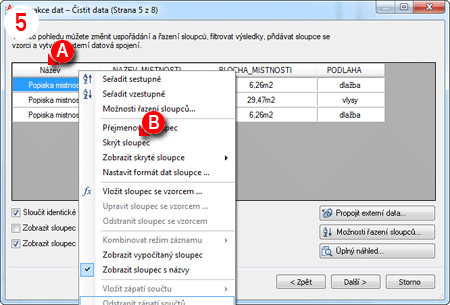
11. V dialogu Extrakce dat – Vybrat výstup zatrhněte volbu Vložit tabulku s extrahovanými daty do výkresu (obr. 6-A).

12. Nastavte grafický vzhled výkazové tabulky (obr. 7).

13. Pomocí kurzoru umístěte tabulku do projektu.
14. V posledním dialogu Extrakce dat – Dokončit klepněte na tlačítko Dokončit.


